Слайд 2

Текстовый редактор Word. Обзор возможностей.
Создание, редактирование и форматирование текста
Оформление
документа
Работа с различными видами шрифтов, размером, формой шрифта
Форматирование: оформление абзацев
Создание таблиц
Работа с редактором формул
Создание комбинированных документов
Слайд 3

Графика в MS Office Word.
Панель рисования
Графики и диаграммы
Слайд 4

Панель Рисования
на панели инструментов Стандартная
Выглядит так:
Слайд 5
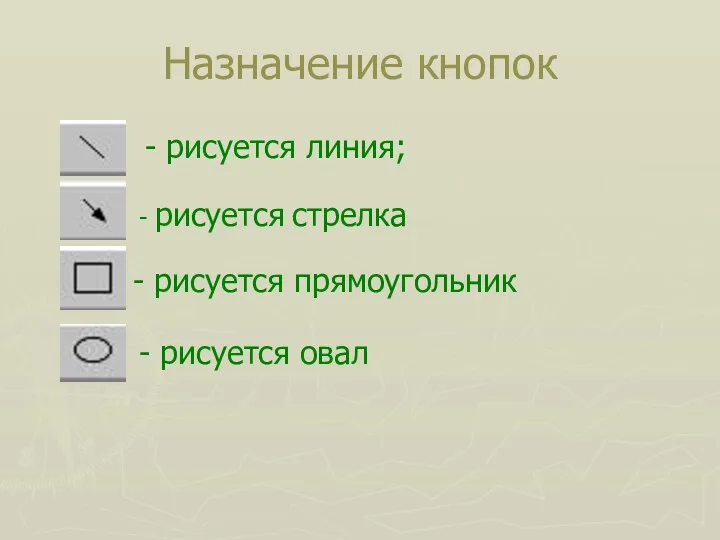
Назначение кнопок
- рисуется линия;
- рисуется стрелка
- рисуется прямоугольник
Слайд 6

- позволяет
закрашивать области выбранным цветом,
- рисовать линии различными цветами,
Слайд 7

С помощью кнопок
можно рисовать линии различной толщины, выбирать тип штриха,
вид стрелки.
В раскрывающемся меню тип линии устанавливаются параметры автофигур: заливка, цвет, тип, толщина линий, стрелок.
Слайд 8
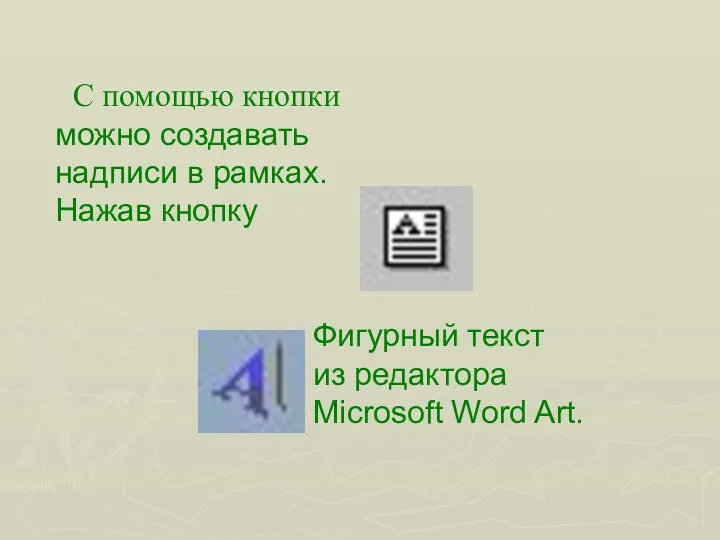
С помощью кнопки
можно создавать
надписи в рамках.
Нажав кнопку
Фигурный
текст
из редактора
Microsoft Word Art.
Слайд 9
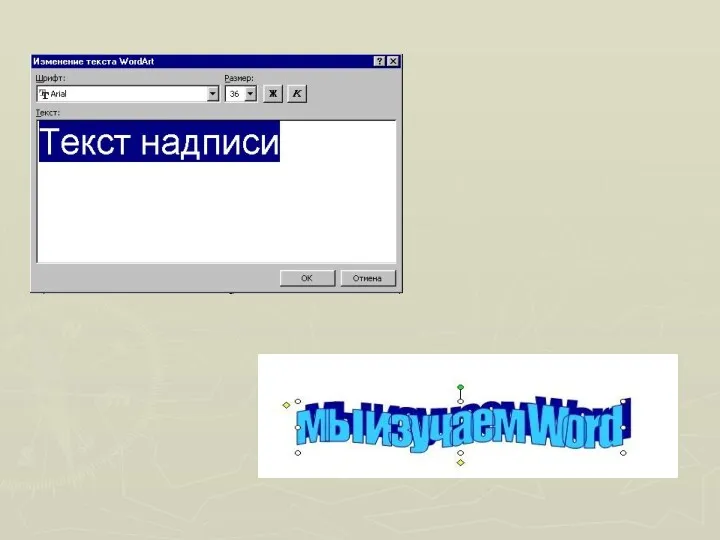
Слайд 10
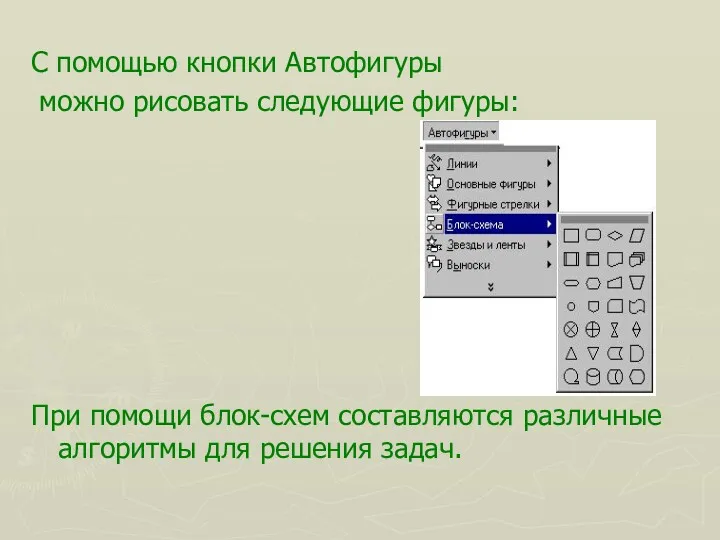
С помощью кнопки Автофигуры
можно рисовать следующие фигуры:
При помощи блок-схем составляются
различные алгоритмы для решения задач.
Слайд 11

Нарисовав отдельные элементы, можно их сгруппировать для совместного переноса или копирования.
Группировать в пункте Действия панели Рисование.
Слайд 12

Используя вкладку Порядок, можно осуществлять перенос объекта на передний, задний план
и др., а также поворачивать и отражать объекты.
Меню тени и объем позволяют наиболее наглядно нарисовать различные пространственные фигуры.
Слайд 13
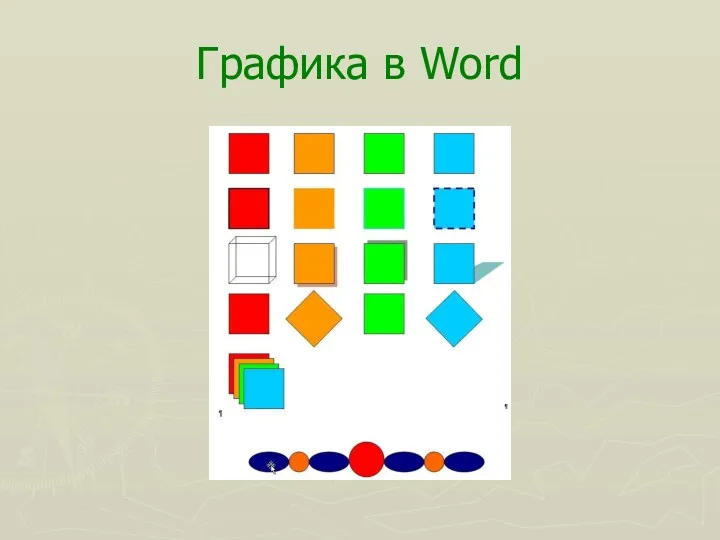
Слайд 14
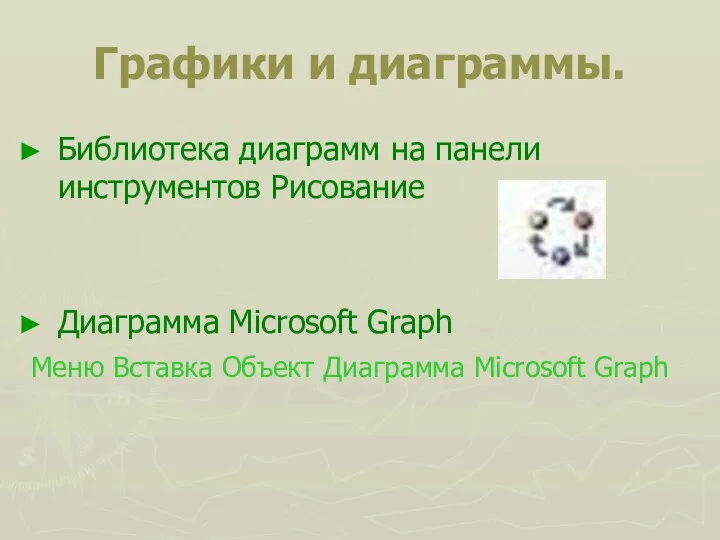
Графики и диаграммы.
Библиотека диаграмм на панели инструментов Рисование
Диаграмма Microsoft Graph
Меню
Вставка Объект Диаграмма Microsoft Graph
Слайд 15
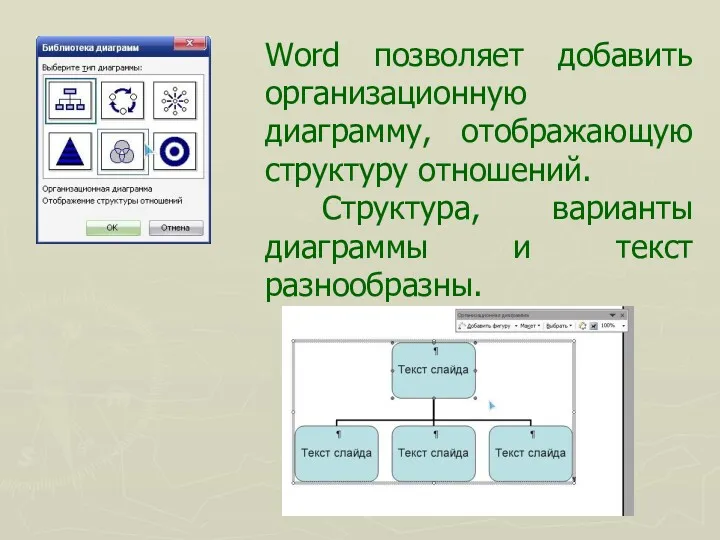
Word позволяет добавить организационную диаграмму, отображающую структуру отношений.
Структура, варианты диаграммы
и текст разнообразны.
Слайд 16
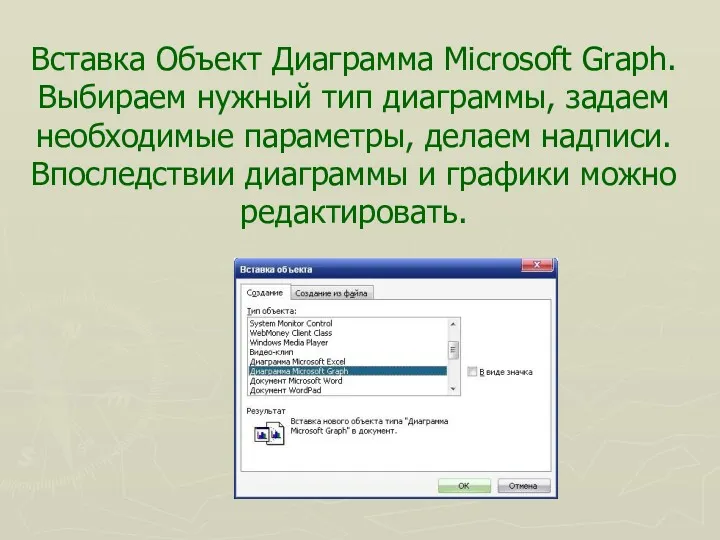
Вставка Объект Диаграмма Microsoft Graph.
Выбираем нужный тип диаграммы, задаем необходимые параметры,
делаем надписи.
Впоследствии диаграммы и графики можно редактировать.
Слайд 17

Слайд 18

Заключение
Невозможно быстро и качественно обрабатывать большие объемы однотипной информации, представленной в
текстовой форме. Восприятие оказывается затруднительным для человека. В этом случае на помощь приходит графика. Именно рисунки, диаграммы, схемы и графики позволяют наиболее наглядно и легко визуализировать информацию.
Применение графики в образовательном процессе может существенно улучшить усвоение школьниками программного материала.
Использование различных диаграмм, рисунков, схем даст возможность учащимся наиболее наглядно представить и запомнить необходимую информацию.
Совмещение в тексте словесных и графических моделей усиливает интерес к изучаемому материалу, придает восприятию легкость и доступность.



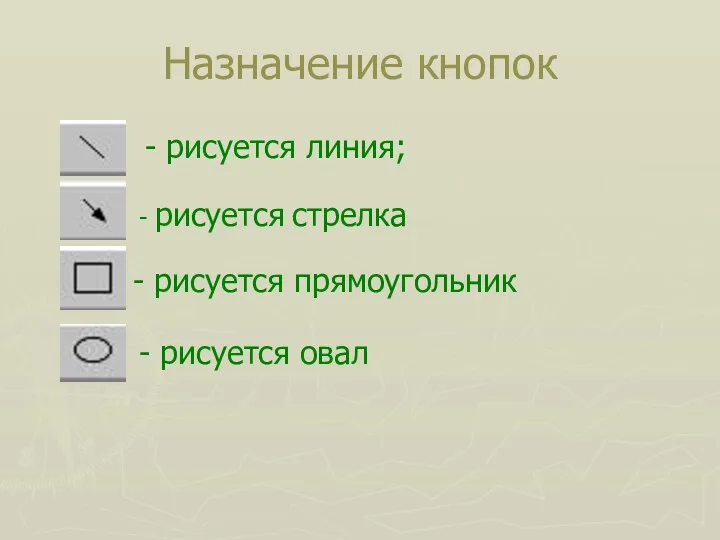


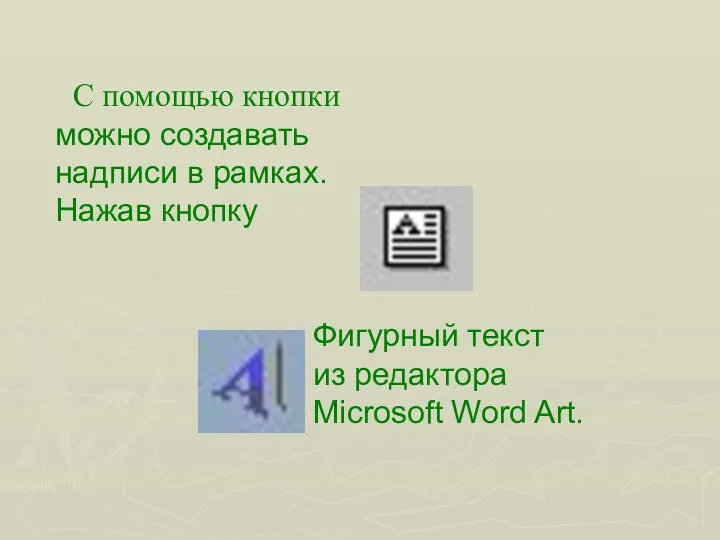
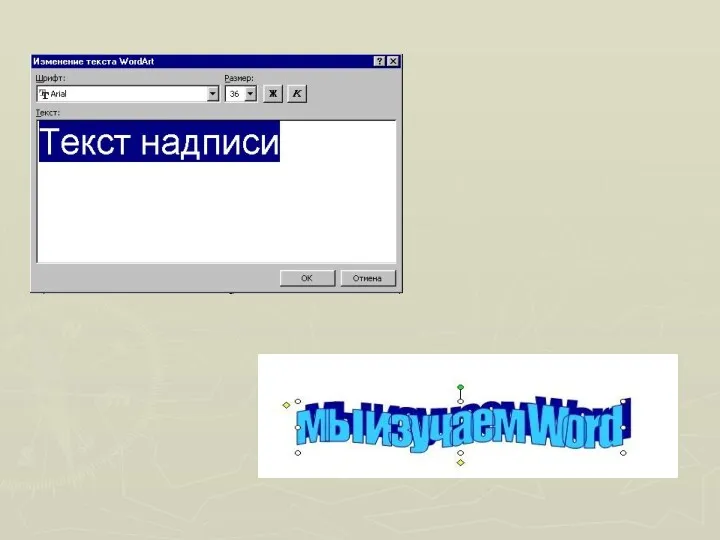
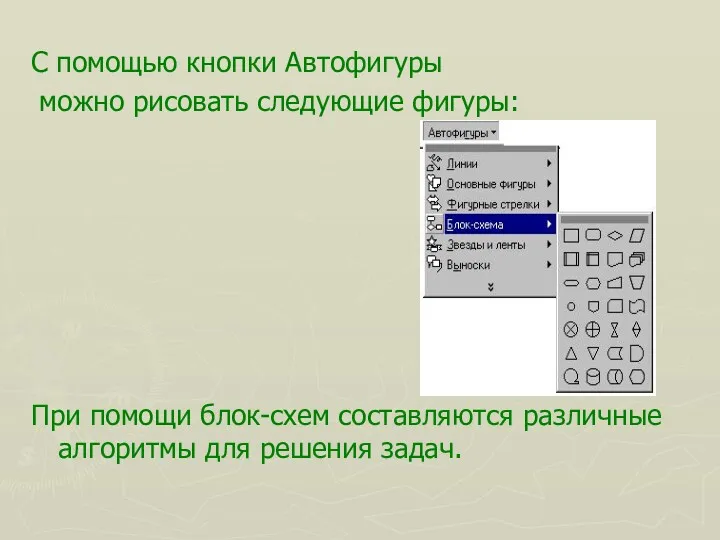


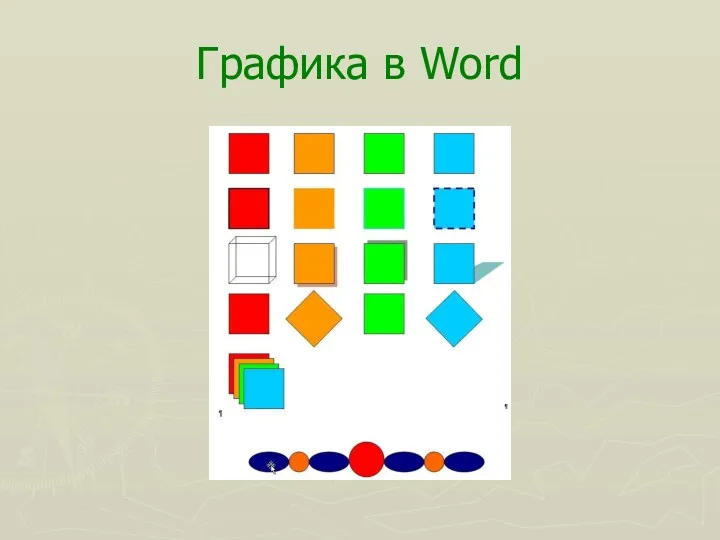
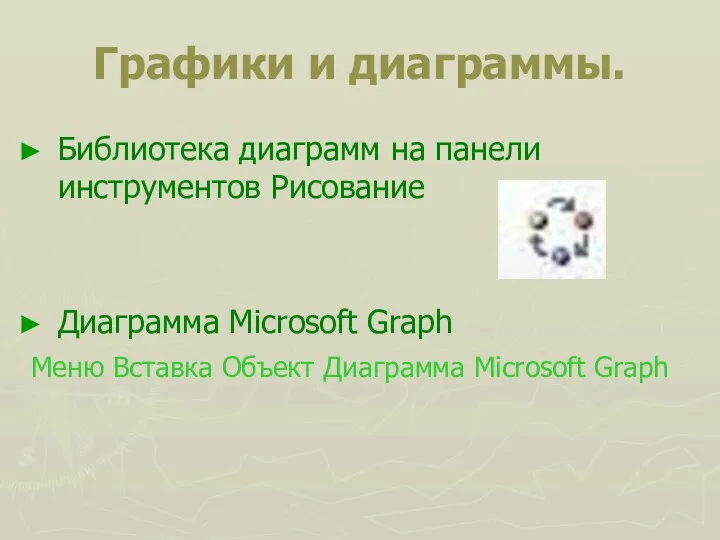
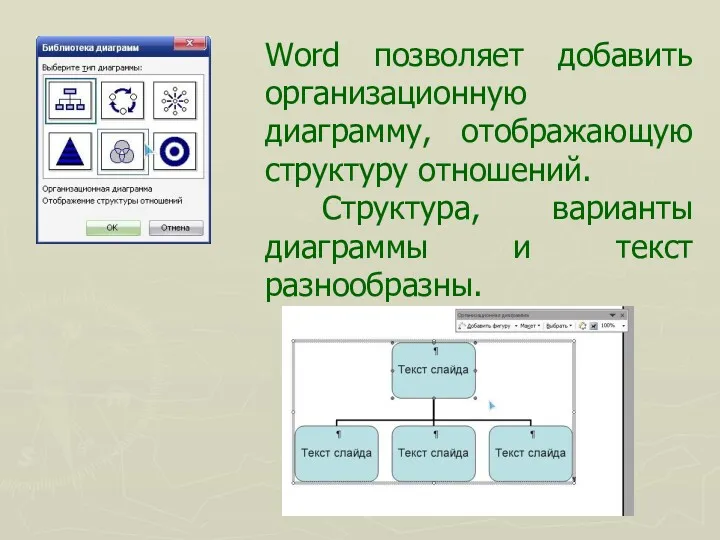
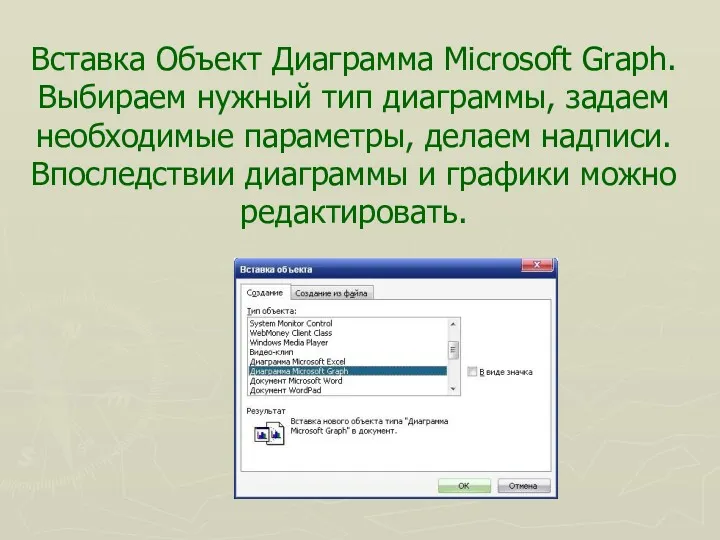


 Портфолио Климовой Ю.С
Портфолио Климовой Ю.С Лекция Системы сбора и обработки информации (ССОИ)
Лекция Системы сбора и обработки информации (ССОИ) Классификация отдела Мхи
Классификация отдела Мхи Выпускной вечер детской школы искусств
Выпускной вечер детской школы искусств Проектирование предприятий общественного питания
Проектирование предприятий общественного питания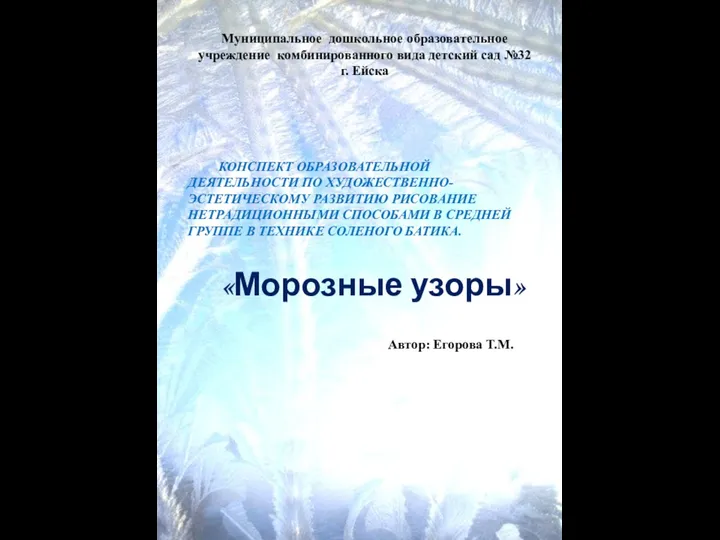 Презентация по теме: Наши помощники-органы чувств
Презентация по теме: Наши помощники-органы чувств Классный час Дерево держится корнями, а человек семьей
Классный час Дерево держится корнями, а человек семьей Мой любимый питомец
Мой любимый питомец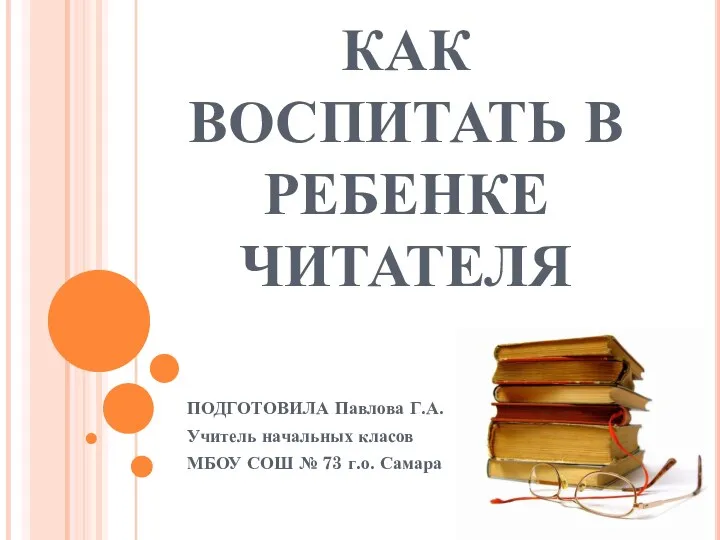 Как воспитать в ребенке читателя
Как воспитать в ребенке читателя Засади конституційного ладу
Засади конституційного ладу викторина По дорогам сказок
викторина По дорогам сказок Єкологія моєї країни
Єкологія моєї країни Декоративно-ужиткове мистецтво України
Декоративно-ужиткове мистецтво України Виды кредитных организаций. Слайды
Виды кредитных организаций. Слайды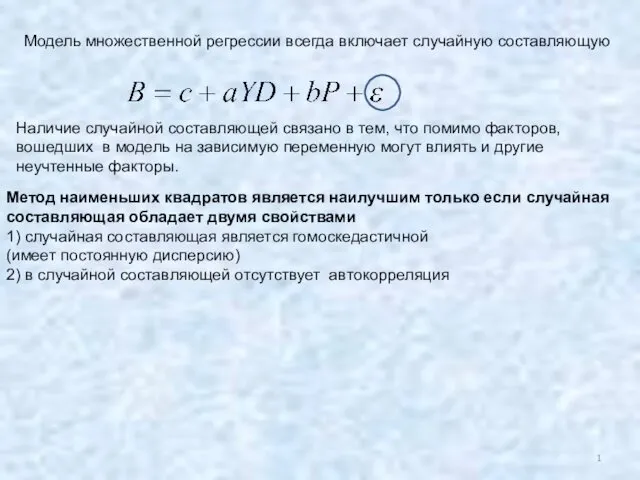 Гетероскедастичность случайной составляющей
Гетероскедастичность случайной составляющей Региональная общественная организация развития молодёжных инициатив Лига молодёжной политики Республики Башкортостан
Региональная общественная организация развития молодёжных инициатив Лига молодёжной политики Республики Башкортостан Мясные консервы
Мясные консервы Достопримечательности Белгородского района. Путешествуем вместе
Достопримечательности Белгородского района. Путешествуем вместе лоскут ОКНА СОБОРА
лоскут ОКНА СОБОРА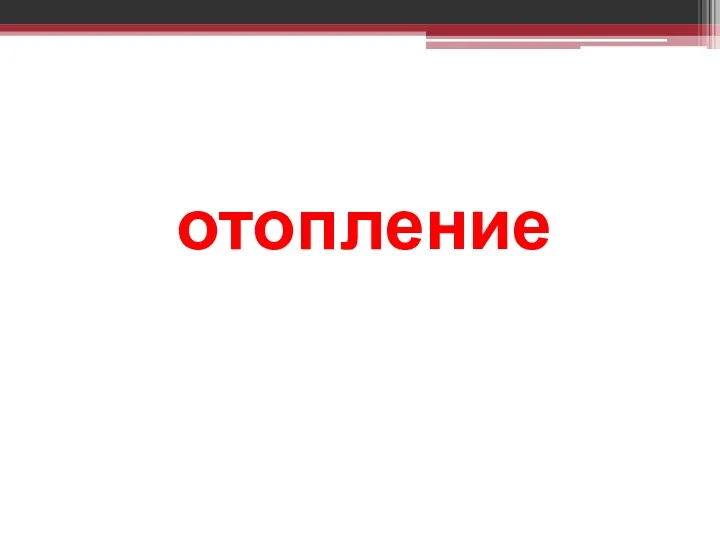 Отопление дома
Отопление дома презентация открытого урока Австралия
презентация открытого урока Австралия 8 марта презентация
8 марта презентация Алкалоидтар. Алкалоидтар туралы түсінік
Алкалоидтар. Алкалоидтар туралы түсінік Сүт безі қатерлі ісігі
Сүт безі қатерлі ісігі Поэзия Великой Отечественной войны
Поэзия Великой Отечественной войны Северная война 1700 – 1721 годов
Северная война 1700 – 1721 годов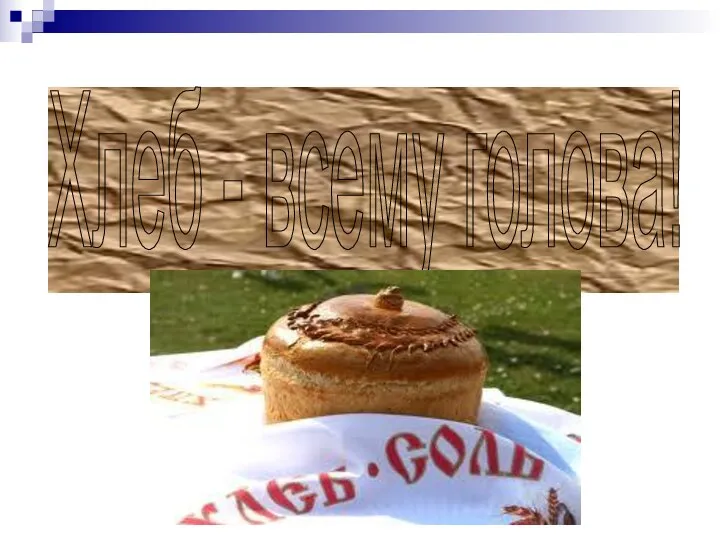 Презентация хлеб
Презентация хлеб Өкпенің созылмалы обструктивті ауруы
Өкпенің созылмалы обструктивті ауруы